datanet Barcode Manager ජංගම යෙදුම

සීමාසහිත Dataset Asia Pacific Pty Ltd. T/A Dataset වෙතින් ලිඛිත අවසරයකින් තොරව මෙම ලේඛනයේ කිසිදු කොටසක් ප්රතිනිෂ්පාදනය කිරීම හෝ කිසියම් ආකාරයක හෝ ඕනෑම විදුලි හෝ යාන්ත්රික ක්රමයක් භාවිතා කිරීම නොකළ හැකිය. මෙයට ඡායා පිටපත් කිරීම, පටිගත කිරීම හෝ තොරතුරු ගබඩා කිරීම සහ ලබා ගැනීමේ පද්ධති වැනි විද්යුත් හෝ යාන්ත්රික ක්රම ඇතුළත් වේ. මෙම ලේඛනයේ ඇති කරුණු දැනුම්දීමකින් තොරව වෙනස් කිරීමට යටත් වේ.
මෙහි විස්තර කර ඇති කිසියම් නිෂ්පාදනයක්, පරිපථයක් හෝ යෙදුමක යෙදුම හෝ භාවිතය හේතුවෙන් පැන නගින නිෂ්පාදන වගකීමක් දත්ත කට්ටලය උපකල්පනය නොකරයි. කිසිදු බලපත්රයක් ප්රකාශිතව හෝ ඇඟවුමකින් හෝ වෙනත් ආකාරයකින් ඕනෑම Dataset Asia Pacific Pty Ltd. T/A Dataset යටතේ බුද්ධිමය දේපළ අයිතිවාසිකම් ලබා නොදේ. ව්යංග බලපත්රයක් පවතින්නේ Dataset නිෂ්පාදනවල අඩංගු උපකරණ, පරිපථ සහ උප පද්ධති සඳහා පමණි.
මෙම ලේඛනයේ සඳහන් නිෂ්පාදන නාමයන් ඔවුන්ගේ අදාළ සමාගම්වල වෙළඳ ලකුණු හෝ ලියාපදිංචි වෙළඳ ලකුණු විය හැකි අතර මින් පිළිගනු ලැබේ.
හැඳින්වීම
Barcode Manager™ ජංගම යෙදුම වෙනස් කාර්යයන් දෙකක් සැපයීම සඳහා සංවර්ධනය කර ඇත.
Barcode Compare ශ්රිතය මඟින් පරිශීලකයෙකුට තීරු කේත දෙකක් අනුපිළිවෙලින් පරිලෝකනය කිරීමට සහ ඒවා දෙකම ගැලපෙනවාද යන්න තීරණය කිරීමට ඉඩ සලසයි.
Barcode List ශ්රිතය මඟින් පරිශීලකයෙකුට තීරු කේත කිහිපයක් පරිලෝකනය කිරීමට සහ .CSV හෝ .TXT එකකින් ස්කෑන් වාර්තා කිරීමට ඉඩ ලබා දේ. file.
පළමු වරට යෙදුම විවෘත කිරීම
Barcode Manager ලාංඡනය සොයා ගන්න (රූපය 2.0.0) ඉන්පසු යෙදුම විවෘත කරන්න.
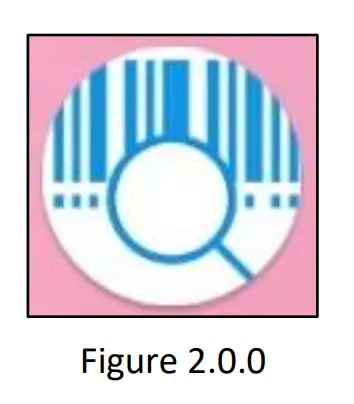
පළමු වරට යෙදුම විවෘත කළ විට, ඡායාරූප, මාධ්ය සහ වෙත ප්රවේශය ලබා දීමට අවසර ඉල්ලා උත්පතනයක් තිරය මත දිස්වනු ඇත fileඋපාංගය මත s (රූපය 2.0.1). යෙදුම ක්රියා කිරීම සඳහා එයට මෙම අවසරය ලබා දිය යුතුය, පරිශීලකයා ප්රතික්ෂේප කළහොත් යෙදුම වැසෙන අතර නැවත විවෘත කිරීමට අවශ්ය වනු ඇති අතර ඉඩ දෙන්න පසුව තෝරා ගැනීමට සිදුවේ.

තීරු කේතය සංසන්දනය කිරීමේ කාර්යය
තීරු කේතය සංසන්දනය කරන්න - දත්ත යවන්න එපා
තීරු කේත සංසන්දනය කිරීමේ කාර්යය තේරීමට (මෙය දැනටමත් යෙදුම විවෘත කිරීමෙන් පෙරනිමියෙන් තෝරා ගත හැක) තිරයේ ඉහළ දකුණේ ඇති සැකසුම් නිරූපකය මත ක්ලික් කරන්න. සැකසීම් තිරයේ ටැබ් දෙකක් ඇත- යෙදුම් සැකසීම් පටිත්ත සහ SMTP සැකසීම් ටැබය, යෙදුම් සැකසීම් තිරයේ යෙදුම් මාදිලිය (රූපය 3.1.1) යන උප මාතෘකාව යටතේ ඇති ස්ලයිඩර් දෙකකි- බාර්කෝඩ් සංසන්දනය සහ තීරු කේත ලැයිස්තුව, එකක් සක්රිය කළ විට. අනෙක ස්වයංක්රීයව ක්රියාවිරහිත වේ.

තීරු කේත සංසන්දනය සක්රීය කර ඇති විට බහු සැකසුම් අළු පැහැයක් ගනී (රූපය 3.1.2) සහ තීරු කේත ලැයිස්තු ශ්රිතය භාවිතා කරන තෙක් නොසලකා හැරිය හැක, සැකසීම් පහළට අනුචලනය කර සුරකින්න බොත්තම තෝරන්න. "ඔබගේ වෙනස්කම් සුරැකීමට ඔබට අවශ්ය බව ඔබට විශ්වාසද?" යනුවෙන් අසන උත්පතනයක් දිස්වනු ඇත. හරි තෝරන්න. ඒවා සුරැකෙන තුරු සැකසීම් වෙනස් නොවේ.

Barcode Compare ශ්රිතය භාවිතා කිරීම සඳහා, පළමුව තීරු කේතයක් පරිලෝකනය කරන්න, එවිට තීරු කේතය ප්රතිඵල වගුවේ පළමු ස්ලට් එකේ පිරී යයි (රූපය 3.1.3).

දෙවන තීරු කේතය පරිලෝකනය කළ පසු එහි තීරු කේතය තිරය හිස් කිරීමට පෙර ප්රතිඵල වගුවේ දෙවන ස්ලට් එකෙහි ක්ෂණිකව දිස්වනු ඇති අතර තීරු කේත ගැලපේදැයි ඔබට අනතුරු අඟවන පතනයක් දිස්වනු ඇත (රූපය 3.1.4 සහ රූපය 3.1.5).


තීරු කේතය සසඳන්න - දත්ත යවන්න
තීරු කේත කළමණාකරු සමඟ දත්ත යැවීමට SMTP සැකසුම් සකස් කිරීමට සිදුවේ - 5.1 කොටස - SMTP සැකසුම්.
තීරු කේත සංසන්දනය කිරීමේ කාර්යය තේරීමට (මෙය දැනටමත් යෙදුම විවෘත කිරීමෙන් පෙරනිමියෙන් තෝරා ගත හැක) තිරයේ ඉහළ දකුණේ ඇති සැකසුම් නිරූපකය මත ක්ලික් කරන්න. සැකසුම් තිරයේ ටැබ් දෙකක් ඇත- යෙදුම් සැකසීම් පටිත්ත සහ SMTP සැකසීම් ටැබය, යෙදුම් සැකසුම් තිරය මත උපාංග හැඳුනුම්පත සහ ස්ථානය (රූපය 3.2.0) වේ.
විද්යුත් තැපෑල ලබන්නාට ස්කෑන් කිරීම සිදු කළ උපාංගය සහ ස්ථානය පවසන විකල්ප අමතර දත්ත කොටස්, මේවා විෂය රේඛාවේ හෝ විද්යුත් තැපෑලෙහි ඇතුළත් කළ හැක.
උප ශීර්ෂය යටතේ යෙදුම් මාදිලිය (රූපය 3.2.0) ස්ලයිඩර් දෙකක් ඇත- බාර්කෝඩ් සංසන්දනය සහ තීරු කේත ලැයිස්තුව, එකක් ක්රියාත්මක කළ විට අනෙක ස්වයංක්රීයව ක්රියා විරහිත වේ.

තීරු කේත සංසන්දනය සක්රීය කර ඇති විට බහු සැකසුම් අළු පැහැයක් ගන්නා අතර තීරු කේත ලැයිස්තු ශ්රිතය භාවිතා කරන තෙක් නොසලකා හැරිය හැක, සැකසීම් වල පහළට අනුචලනය කර සුරකින්න බොත්තම තෝරන්න. "ඔබගේ වෙනස්කම් සුරැකීමට ඔබට අවශ්ය බව ඔබට විශ්වාසද?" යනුවෙන් අසන උත්පතනයක් දිස්වනු ඇත. හරි තෝරන්න. ඒවා සුරැකෙන තුරු සැකසීම් වෙනස් නොවේ.
Barcode Compare ශ්රිතය භාවිතා කිරීම සඳහා, පළමුව තීරු කේතයක් පරිලෝකනය කරන්න, එවිට තීරු කේතය ප්රතිඵල වගුවේ පළමු ස්ලට් එකේ පිරී යයි (රූපය 3.2.1). දෙවන තීරු කේතය පරිලෝකනය කළ පසු එහි තීරු කේතය තිරය හිස් කිරීමට පෙර ප්රතිඵල වගුවේ දෙවන ස්ලට් එකෙහි ක්ෂණිකව දිස්වනු ඇති අතර තීරු කේත ගැලපේද යන්න පිළිබඳව ඔබට අනතුරු අඟවන පතනයක් දිස්වනු ඇත (රූපය 3.2.2 සහ රූපය 3.2.3).



බාර්කෝඩ් සංසන්දනය සඳහා විද්යුත් තැපෑලක් යැවීමට, ප්රධාන තීරු කේත සංසන්දනය තිරයේ ඇති විට තිරයේ ඉහළ වම්පස ඇති අයිකනය තෝරන්න.
Send Log History තිරයේ (Figure 3.2.4) පළමු ක්ෂේත්රය වනුයේ ලබන්නාගේ ක්ෂේත්රයයි. ඔබ පෙරනිමි ලබන්නෙකු කළේ නම් මෙය දැනටමත් පුරවනු ඇත. එසේ නොමැති නම්, ලබන්නෙකු ඇතුළත් කිරීමට අවශ්ය වනු ඇත.

යැවීමට දත්ත ඇතුළත් වන දත්ත පරාසය පෙන්වයි file දිනයක සිට දිනය දක්වා. පෙරනිමියෙන් එය වත්මන් දිනය වනු ඇත. Send All Data පරීක්ෂා කර ඇත්නම්, ස්කෑන් කරන ලද සියලුම දත්ත ඇතුළත් වේ file ලොග් ඉතිහාසය අවසන් වරට මකා දැමීමේ සිට.
ප්රධාන තීරු කේතය සංසන්දනය කිරීමේ තිරය වෙත ආපසු යාමට ආපසු බොත්තම ඔබන්න, විද්යුත් තැපෑල යැවීමට යවන්න බොත්තම ඔබන්න. ලොග් ඉතිහාසය මකා දැමීමට ලොග් ඉතිහාසය මකන්න බොත්තම ඔබන්න. Send බොත්තම එබූ විට එය සාර්ථක ලෙස යැවූවාද හෝ යැවීමේ ගැටලුවක් ඇති බවට දැන්වීමක් එයි.
තීරු කේත ලැයිස්තු කාර්යය
තීරු කේත ලැයිස්තුව - දත්ත යවන්න එපා
තීරු කේත ලැයිස්තු කාර්යය තේරීමට තිරයේ ඉහළ දකුණේ ඇති සැකසුම් අයිකනය මත ක්ලික් කරන්න. සැකසුම් තිරයේ ටැබ් දෙකක් ඇත- යෙදුම් සැකසීම් පටිත්ත සහ SMTP සැකසුම් ටැබය. යෙදුම් සැකසීම් තිරයේ යෙදුම් මාදිලිය (රූපය 4.1.0) යන උප මාතෘකාව යටතේ ඇති ස්ලයිඩර් දෙකක් ඇත- බාර්කෝඩ් සංසන්දනය සහ තීරු කේත ලැයිස්තුව, එකක් ක්රියාත්මක කළ විට අනෙක ස්වයංක්රීයව ක්රියා විරහිත වේ.

තීරු කේත ලැයිස්තුව ක්රියාත්මක කළ පසු, ඔබට තීරු කේත කිහිප වතාවක් පරිලෝකනය කිරීමට අවශ්ය නම් “අනුපිටපත්වලට ඉඩ දෙන්න” තේරීම් කොටුව තෝරන්න. සැකසුම් පහළට අනුචලනය කර සුරකින්න බොත්තම තෝරන්න (රූපය 4.1.1). "ඔබගේ වෙනස්කම් සුරැකීමට ඔබට අවශ්ය බව ඔබට විශ්වාසද?" යනුවෙන් අසන උත්පතනයක් දිස්වනු ඇත. හරි තෝරන්න. ඒවා සුරැකෙන තුරු සැකසීම් වෙනස් නොවේ.

තීරු කේත ලැයිස්තු ශ්රිතය භාවිතා කිරීමට, ඔබට ප්රතිඵල වගුවේ පෙනී සිටීමට අවශ්ය තීරු කේත පරිලෝකනය කරන්න (රූපය 4.1.2). ඔබ අනුපිටපත් තීරු කේත සඳහා ඉඩ ලබා දී නොමැති නම් සහ එකක් ස්කෑන් කර ඇත්නම්, මෙම සැසියේදී තීරු කේතය දැනටමත් ස්කෑන් කර ඇති බව ඔබට දැනුම් දෙන ඇඟවීමක් ඔබට ලැබෙනු ඇත.

තීරු කේතයක් වැරදීමකින් ස්කෑන් කර ඇත්නම් සහ මේසයෙන් මැකීමට අවශ්ය නම්, වගුවේ ඇති කේතය තට්ටු කර එය උද්දීපනය වූ පසු එය තැඹිලි පාටින් තට්ටු කරන්න, එවිට ඔබ මේසයෙන් තීරු කේතය ඉවත් කිරීමට කැමති දැයි විමසන විමසුමක් දිස්වනු ඇත. "YES" ක්ලික් කිරීමෙන් එය වගුවෙන් ඉවත් කරනු ඇත (රූපය 4.1.3).

සටහන: ඔබ අනුපිටපත් තීරු කේත ඉඩ දී ඇත්නම්, අනුපිටපත් පරිලෝකනය කර අනුපිටපත් තීරු කේත අක්රිය කරන්න; ඔබ දැනටමත් පරිලෝකනය කර ඇති අනුපිටපත් තවමත් වගුවේ දිස්වනු ඇත, නමුත් ඒවා නැවත ඉඩ දෙන තෙක් ඔබට තවත් අනුපිටපත් පරිලෝකනය කිරීමට නොහැකි වනු ඇත.
තීරු කේත ලැයිස්තුව - දත්ත යවන්න
තීරු කේත කළමණාකරු සමඟ දත්ත යැවීමට SMTP සැකසුම් සකස් කිරීමට සිදුවේ - 5.1 කොටස - SMTP සැකසුම්.
තීරු කේත ලැයිස්තු කාර්යය තේරීමට තිරයේ ඉහළ දකුණේ ඇති සැකසුම් අයිකනය මත ක්ලික් කරන්න. සැකසුම් තිරයේ ටැබ් දෙකක් ඇත- යෙදුම් සැකසීම් පටිත්ත සහ SMTP සැකසුම් ටැබය. යෙදුම් සැකසීම් තිරයේ උපාංග හැඳුනුම්පත සහ ස්ථානය වන අතර ඒවා විකල්ප අමතර දත්ත කොටස් වන අතර ඒවා විද්යුත් තැපෑල ලබන්නාට ස්කෑන් කිරීම සිදු කළේ කුමන උපාංගය සහ ස්ථානය මතද යන්න පවසන අතර, මේවා විෂය රේඛාවේ හෝ විද්යුත් තැපැල් සිරුරේ තැබිය හැකිය. උප ශීර්ෂය යටතේ යෙදුම් මාදිලිය (රූපය 4.2.0) ස්ලයිඩර් දෙකක් ඇත- බාර්කෝඩ් සංසන්දනය සහ තීරු කේත ලැයිස්තුව, එකක් ක්රියාත්මක කළ විට අනෙක ස්වයංක්රීයව ක්රියා විරහිත වේ.

තීරු කේත ලැයිස්තුව ක්රියාත්මක කළ පසු, ඔබට තීරු කේත කිහිප වතාවක් පරිලෝකනය කිරීමට අවශ්ය නම් “අනුපිටපත්වලට ඉඩ දෙන්න” තේරීම් කොටුව තෝරන්න. ශීර්ෂ පේළිය ඇතුළත් කරන්න file සැකසීම මඟින් පරිශීලකයින්ට CSV හෝ TXT හි ශීර්ෂයක් ලෙස දිස්වන පෙළ ටයිප් කිරීමට ඉඩ ලබා දේ file. හිස්ව තැබුවහොත්, හි ශීර්ෂයක් නොතිබෙනු ඇත file (රූපය 4.2.1).

තීරු කේතයක් වැරදීමකින් ස්කෑන් කර ඇත්නම් සහ මේසයෙන් මැකීමට අවශ්ය නම්, වගුවේ ඇති කේතය තට්ටු කර එය උද්දීපනය වූ පසු එය තැඹිලි පාටින් තට්ටු කරන්න, එවිට ඔබ මේසයෙන් තීරු කේතය ඉවත් කිරීමට කැමති දැයි විමසන විමසුමක් දිස්වනු ඇත. "YES" ක්ලික් කිරීමෙන් එය වගුවෙන් ඉවත් කරනු ඇත (රූපය 4.2.3).

File වර්ගය ඔබට CSV සහ TXT ආකෘතිය අතර මාරු වීමට ඉඩ සලසයි file ඊමේල් එකේ අමුණා ඇත. පදනම File නම පරිශීලකයාට නම වෙනස් කිරීමට ඉඩ දෙයි file ඊමේල් වල අමුණා ඇත.
විචල්ය 1, විචල්ය 2 සහ විචල්ය 3 පරිශීලකයාට වෙනස් කිරීමට ඉඩ දෙයි file විවිධ විචල්ය 5 ක තේරීමක් අඩංගු කිරීමට නම, තේරීම් නම්: කිසිවක් නැත, උපාංග හැඳුනුම්පත, ස්ථානය, දිනය සහ දිනය වේලාව. සැකසුම් අවසන් වූ පසු SAVE බොත්තම තෝරන්න. "ඔබගේ වෙනස්කම් සුරැකීමට ඔබට අවශ්ය බව ඔබට විශ්වාසද?" යනුවෙන් අසන උත්පතනයක් දිස්වනු ඇත. හරි තෝරන්න. ඒවා සුරැකෙන තුරු සැකසීම් වෙනස් නොවේ.
තීරු කේත ලැයිස්තු ශ්රිතය භාවිතා කිරීමට, ඔබට ප්රතිඵල වගුවේ පෙනී සිටීමට අවශ්ය තීරු කේත පරිලෝකනය කරන්න (රූපය 4.2.2). ඔබ අනුපිටපත් තීරු කේත සඳහා ඉඩ ලබා දී නොමැති නම් සහ එකක් ස්කෑන් කර ඇත්නම්, මෙම සැසියේදී තීරු කේතය දැනටමත් ස්කෑන් කර ඇති බව ඔබට දැනුම් දෙන ඇඟවීමක් ඔබට ලැබෙනු ඇත.

සටහන: ඔබ අනුපිටපත් තීරු කේත ඉඩ දී ඇත්නම්, අනුපිටපත් පරිලෝකනය කර අනුපිටපත් තීරු කේත අක්රිය කරන්න; ඔබ දැනටමත් පරිලෝකනය කර ඇති අනුපිටපත් තවමත් වගුවේ දිස්වනු ඇත, නමුත් ඒවා නැවත ඉඩ දෙන තෙක් ඔබට තවත් අනුපිටපත් පරිලෝකනය කිරීමට නොහැකි වනු ඇත
තීරු කේත ලැයිස්තුව සඳහා විද්යුත් තැපෑලක් යැවීමට, ප්රධාන තීරු කේත ලැයිස්තු තිරයේ ඇති විට තිරයේ ඉහළ වම්පස ඇති අයිකනය තෝරන්න.
Send List තිරයේ (රූපය 4.2.4) පළමු ක්ෂේත්රය වනුයේ ලබන්නාගේ ක්ෂේත්රයයි. ඔබ පෙරනිමි ලබන්නෙකු කළේ නම් මෙය දැනටමත් පුරවනු ඇත. එසේ නොමැති නම්, ලබන්නෙකු ඇතුළත් කිරීමට අවශ්ය වනු ඇත.

File පෙරview පෙර බවක් පෙන්වයිview යන නාමයෙන් file ඊමේල් එකට අමුණනවා කියලා. මෙම නම විවිධත්වය මත රඳා පවතී file වින්යාස කළ හැකි නම් සැකසුම්.
ස්කෑන් කර ඇති සියලුම තීරු කේත ලැයිස්තුවක් ඇත, මෙම තිරයෙන් තීරු කේත ඉවත් කළ නොහැක, එය ප්රධාන තිරයෙන් පමණක් කළ හැකිය.
ප්රධාන තීරු කේත ලැයිස්තු තිරය වෙත ආපසු යාමට Back බොත්තම ඔබන්න, විද්යුත් තැපෑල යැවීමට Send බොත්තම ඔබන්න. ස්කෑන් ඉතිහාසය හිස් කිරීමට Clear Scan History බොත්තම ඔබන්න. Send බොත්තම එබූ විට එය සාර්ථක ලෙස යැවූවාද හෝ යැවීමේ ගැටලුවක් ඇති බවට දැන්වීමක් එයි.
විද්යුත් තැපෑලකින් දත්ත යැවීම
SMTP සැකසුම් තිරය
Barcode Manager යෙදුම සමඟ විද්යුත් තැපෑලක් යැවීම Barcode Compare සහ Barcode List යන දෙකටම සම්පූර්ණයෙන්ම විකල්ප වේ. යෙදුම හරහා විද්යුත් තැපෑලක් යැවීමට SMTP සැකසීම් වින්යාස කිරීමට අවශ්ය වේ. SMTP සැකසීම් වෙත ප්රවේශ වන්නේ පළමුව සිටුවම් තිරයට සහ SMTP සැකසීම් පටිත්ත වෙත යාමෙනි. ඊමේල් යැවීමට පහත සිටුවම් අවශ්ය වේ: SMTP Server, Sender, Port සහ SSL/TLS.
යෙදුම් මාදිලියෙන් යවන විට පෙරනිමි ලබන්නාගේ ක්ෂේත්රය ලබන්නාගේ ක්ෂේත්රය ස්වයංක්රීයව පුරවයි (රූපය 5.1.0).

සැකසීම්: උපාංග හැඳුනුම්පත ඇතුළත් කරන්න, ස්ථානය ඇතුළත් කරන්න, දිනය සහ වේලාව ඇතුළත් කරන්න ඔවුන්ගේ දත්ත ඊමේල් විෂය රේඛාවේ හෝ විද්යුත් තැපෑලෙහි ඇතුළත් කිරීමට විකල්පය ලබා දේ. උපාංග හැඳුනුම්පත සහ ස්ථානය යනු විද්යුත් තැපෑල ලබන්නාට ස්කෑන් කිරීම සිදු කළ උපාංගය සහ ස්ථානය පවසන විකල්ප අමතර දත්ත කොටස් වේ. උපාංග ID සහ ස්ථානය සැකසීම් තිරයේ යෙදුම් සැකසීම් පටිත්තෙහි දක්නට ලැබේ. Default Subject Line සහ Default Email Body ඔබට විද්යුත් තැපෑලෙහි විෂය රේඛාවේ සහ විද්යුත් තැපැල් කොටසෙහි පෙනී සිටීමට කැමති ඕනෑම පෙළක් ඇතුළු කිරීමට ඉඩ සලසයි.
විද්යුත් තැපෑල පරීක්ෂා කිරීමේ බොත්තම දැනට වින්යාස කර ඇති සැකසුම් සමඟ විද්යුත් තැපැල් යැවීම ක්රියා කරන්නේද නැද්ද යන්න පරීක්ෂා කිරීමට ඔබට ඉඩ සලසයි. පරීක්ෂණ විද්යුත් තැපෑල සාර්ථකව යවා තිබේද යන්න අනතුරු ඇඟවීමක් මඟින් ඔබට දන්වනු ඇති අතර පෙරනිමි ලබන්නාට විද්යුත් තැපෑල ලැබෙනු ඇත. පරීක්ෂණ විද්යුත් තැපෑලෙන් පෙරනිමි විෂය රේඛාව සහ පෙරනිමි විද්යුත් තැපැල් ශරීරය පෙනෙන ආකාරය පෙන්වනු ඇත (රූපය 5.1.1).
SMTP සිටුවම් තිරයෙන් පිටවන විට සුරකින්න බොත්තම ඔබා තහවුරු කළ යුතුය නැතහොත් වින්යාසයන් සුරැකෙන්නේ නැත (රූපය 5.1.1).

සැකසීම් File සහ පරිගණකයේ උපස්ථ දත්ත
අභ්යන්තර ආචයනයට ප්රවේශ වීම
Barcode Manager සම්බන්ධයෙන් උපාංගයේ අභ්යන්තර ගබඩාවට ප්රවේශ වීම සඳහා භාවිත තුනක් ඇත. ඔවුන් කලින් යවන ලද ඊමේල් ප්රතිසාධනය කරමින්, බාර්කෝඩ් සංසන්දනයේ ලොගයක් සහ වත්මන් සැකසුම් වින්යාසය පිටපත් කරයි.
Zebra android උපාංගයක, උපාංගය පරිගණකයට සම්බන්ධ කර, උපාංගය මත පහළට ස්වයිප් කර, ඇන්ඩ්රොයිඩ් පද්ධතිය තෝරන්න, එබූ විට එය “USB for file මාරු කිරීම" සහ "තවත් විකල්ප සඳහා තට්ටු කරන්න", එබූ විට මාරු කිරීමට විකල්පයක් ඇත files (රූපය 6.1.0), මෙය පරිගණකයට උපාංග විවෘත කිරීමට හැකි වේ files. මෙම විකල්පය තෝරාගත් විට උපාංගයේ නම සහිත පරිගණකයේ නව ෆෝල්ඩරයක් විවෘත වේ. "අභ්යන්තර හවුල් ආචයනය" නමින් උප ෆෝල්ඩරයක් ඇත (රූපය 6.1.1). මෙම උප ෆෝල්ඩරයේ වරක් fileඋපාංගයේ s දෘශ්යමාන වනු ඇත. "BarcodeManager" ෆෝල්ඩරය ඔබට ප්රවේශ වීමට අවශ්ය වේ.


ඊමේල් ප්රතිසාධනය සහ තීරු කේත සංසන්දනය ලොගය
Barcode Manager ෆෝල්ඩරයේ "Send Archive" නමින් උප ෆෝල්ඩරයක් ඇත. මෙම ෆෝල්ඩරයේ අඩංගු සෑම CSV හෝ TXT වේ file උපාංගයෙන් යවා ඇති ඊමේල් වල අමුණා ඇත.
Barcode Manager ෆෝල්ඩරය තුළ CSV එකක් ඇත file "Scandate _Log" ලෙස නම් කර ඇත. මෙම CSV file Barcode Compare යෙදුම සඳහා ලොග් දත්ත අඩංගු වේ.

වත්මන් යෙදුම් සැකසීම් පිටපත් කරන්න
ඔබට Barcode Manager යෙදුම භාවිතා කරන බොහෝ උපාංග තිබේ නම්, ඔබට සැකසීම් එක් වරක් වින්යාස කර එය ඉතිරි උපාංග වෙත පිටපත් කිරීමට අවශ්ය විය හැක.
නැතTE: මෙය සිදු කළ හැක්කේ උපාංගයේ දැනටමත් සුරැකි සැකසුම් නොමැති උපාංගවල පමණි. උපාංගයක් දැනටමත් සුරැකි සැකසුම් තිබේ නම් සහ නව "SettingConfig.xml" ලබා දී තිබේ නම් file, කිසිවක් සිදු නොවනු ඇත. උපාංගයේ දැනටමත් වින්යාස කර ඇති සැකසුම් නව වින්යාසය උඩින් ලියයි file.
මෙය "SettingConfig.xml" පිටපත් කිරීමෙන් සිදු කළ හැක. file "Barcode Manager" ෆෝල්ඩරයේ සහ ඇලවීම file ඔබේ පරිගණකයේ ආරක්ෂිත ස්ථානයක. වරක් file පිටපත් කර ගබඩා කර ඇත, ඔබට උපාංගය විසන්ධි කර නව උපාංගයක් සම්බන්ධ කළ හැකිය. නව උපාංගය අවම වශයෙන් එක් වරක් යෙදුම විවෘත කිරීමට සිදු වනු ඇත, එබැවින් "Barcode Manager" ෆෝල්ඩරය සාදනු ලැබේ. 6.1 අභ්යන්තර ආචයනය වෙත ප්රවේශ වීමේදී ඇති උපදෙස් අනුගමනය කර “SettingConfig.xml” අලවන්න file "Barcode Manager" ෆෝල්ඩරයේ. ඊළඟ වතාවේ යෙදුම විවෘත කරන විට සැකසුම් උපස්ථයේ ඇති වින්යාසයට යාවත්කාලීන වේ file.

පාරිභෝගික සහාය
වෙස්ලර්න් ඕස්ට්රේලියාව
28 Stiles Av
බර්ස්වුඩ්, WA6100
දකුණු ඕස්ට්රේලියාව
96 ගිල්බට් ශාන්ත
ඇඩිලේඩ්, එස්ඒ 5000
නිව් සවුත් වේල්ස්
2.11/32 දිල්ලි පාර
නෝර්ත් රයිඩ්, එන්එස්ඩබ්ලිව් 2113
1300 328263
www.datanet.com.au

ලේඛන / සම්පත්
 |
datanet Barcode Manager ජංගම යෙදුම [pdf] පරිශීලක මාර්ගෝපදේශය Barcode Manager Mobile Application, Manager Mobile Application, Mobile Application, Application |



